Setup. Az alkalmazás telepítése
A Kaspersky Endpoint Security telepíthető a parancssorból, a következő módon egyikében:
- Interaktív módban az Alkalmazástelepítő varázslóval.
- Csendes módban. Miután a telepítés csendes üzemmódban indult, az Ön részvétele a telepítési folyamatban nem szükséges (csendes telepítés). Az alkalmazás csendes módban történő telepítéséhez használja a
/sés/qnkulcsokat.Mielőtt csendes módban telepítené az alkalmazást, nyissa meg és olvassa el a Végfelhasználói Licencszerződést és az Adatvédelmi szabályzat szövegét. A Végfelhasználói Licencszerződés és az Adatvédelmi szabályzat szövege a Kaspersky Endpoint Security terjesztőkészletben található. Csak akkor folytathatja az alkalmazás telepítését, ha elolvasta és elfogadta a Végfelhasználói Licencszerződés rendeleteit és fejezeteit, valamint megértette és beleegyezik az adatai feldolgozásába és továbbításába (köztük harmadik félnek számító országokba), melyek az Adatvédelmi szabályzatnak megfelelően történnek, továbbá akkor, ha alaposan elolvasta és megértette az Adatvédelmi szabályzatot. Ha nem fogadja el a Végfelhasználói Licencszerződés és az Adatvédelmi szabályzat rendeleteit és feltételeit, akkor ne telepítse vagy használja a Kaspersky Endpoint Security alkalmazást.
Megtekintheti az alkalmazás telepítéséhez tartozó parancsok listáját, ha végrehajtja a /h parancsot. Ha segítségre van szüksége a telepítés parancs szintaxisával kapcsolatban, írja be a setup_kes.exe /h parancsot. Ennek eredményeképpen a telepítő megjelenít egy ablakot a parancsbeállítások leírásával (lásd a lenti ábrát).
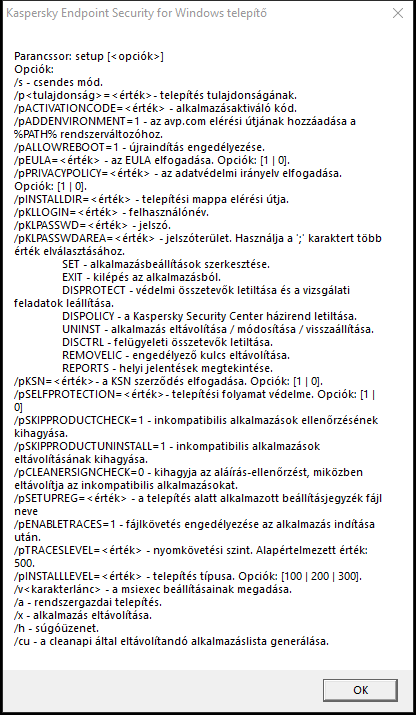
A telepítési parancsbeállítások leírása
Az alkalmazás telepítéséhez vagy az alkalmazás korábbi verziójára való frissítéshez:
- Futtassa az értelmező parancssort (cmd.exe) rendszergazdaként.
- Lépjen abba a mappába, ahol a Kaspersky Endpoint Security terjesztőcsomagja telepítve van.
- Futtassa a következő parancsot:
setup_kes.exe /pEULA=1 /pPRIVACYPOLICY=1 [/pKSN=1|0] [/pALLOWREBOOT=1] [/pSKIPPRODUCTCHECK=1] [/pSKIPPRODUCTUNINSTALL=1] [/pKLLOGIN=<user name> /pKLPASSWD=<password> /pKLPASSWDAREA=<password scope>] [/pENABLETRACES=1|0 /pTRACESLEVEL=<tracing level>] [/s]vagy
msiexec /i <distribution kit name> EULA=1 PRIVACYPOLICY=1 [KSN=1|0] [ALLOWREBOOT=1] [SKIPPRODUCTCHECK=1] [KLLOGIN=<user name> KLPASSWD=<password> KLPASSWDAREA=<password scope>] [ENABLETRACES=1|0 TRACESLEVEL=<tracing level>] [/qn]
Ennek eredményeként az alkalmazás telepítve lesz a számítógépre. A status paranccsal ellenőrizheti az alkalmazásbeállításokat, illetve hogy az alkalmazás telepítve van-e.
Alkalmazás telepítési beállításai
| A Végfelhasználói licencszerződés feltételeinek elfogadása. A Licencszerződés szövege megtalálható a Kaspersky Endpoint Security terjesztőkészletében. A Végfelhasználói licencszerződés feltételeit az alkalmazás telepítéséhez, illetve verziójának frissítéséhez kötelező elfogadni. | |
| Az Adatvédelmi szabályzat elfogadása. Az Adatvédelmi szabályzat szövege megtalálható a Kaspersky Endpoint Security terjesztőkészletében. Az alkalmazás telepítéséhez, vagy a verziója frissítéséhez el kell fogadnia az Adatvédelmi szabályzatot. | |
| A Kaspersky Security Network (KSN) való részvétel elfogadása vagy elutasítása. Ha nincs megadott érték a paraméterhez, a Kaspersky Endpoint Security kérni fogja, hogy erősítse meg a KSN-ben való részvételének hozzájárulását vagy elutasítását, amikor a Kaspersky Endpoint Security először elindul. Választható értékek:
A Kaspersky Endpoint Security terjesztőcsomag a with Kaspersky Security Networkkel való használatra van optimalizálva. Ha úgy döntött, hogy nem vesz részt a Kaspersky Security Networkben, a telepítés befejezését követően azonnal frissítenie kell a Kaspersky Endpoint Security rendszert. | |
| A számítógép automatikus újraindítása, ha szükséges az alkalmazás telepítése vagy frissítése után. Ha nincs érték megadva ehhez a paraméterhez, blokkolva lesz a számítógép automatikus újraindítása. Nem szükséges újraindítás a Kaspersky Endpoint Security telepítésekor. Csak akkor szükséges újraindítás, ha inkompatibilis alkalmazásokat kellett eltávolítania a telepítés előtt. Újraindításra lehet szükség, ha frissíti az alkalmazás verzióját. | |
| Inkompatibilis szoftver keresésének letiltása. Azon inkompatibilis szoftverek listája, amik elérhetőek a terjesztőkészletben lévő incompatible.txt fájlban. Ha nincs megadva érték a paraméterhez, és inkompatibilis szoftver észlelhető, a Kaspersky Endpoint Security telepítése leáll. | |
| Az észlelt, inkompatibilis szoftver automatikus eltávolításának letiltása. Ha nincs megadva érték a paraméterhez, a Kaspersky Endpoint Security megpróbálja eltávolítani az inkompatibilis szoftvert. A Kaspersky Endpoint Security msiexec telepítőprogrammal történő telepítésekor nem engedélyezhető az inkompatibilis szoftverek automatikus eltávolítása. Használja a setup_kes.exe programot az inkompatibilis szoftverek automatikus eltávolításának engedélyezéséhez. | |
| Az észlelt inkompatibilis szoftverfájlok digitális aláírásának ellenőrzése. Az inkompatibilis szoftverek eltávolításához a Kaspersky Endpoint Security a szoftver telepítőfájlját futtatja. Ha a telepítőfájl nem rendelkezik digitális aláírással, a Kaspersky Endpoint Security a fájlt nem megbízhatónak tekinti, és leállítja az inkompatibilis szoftverek eltávolítását, hogy elkerülje a potenciálisan rosszindulatú kód futtatását. Ha az alkalmazás nem tudja ellenőrizni az észlelt inkompatibilis szoftverfájl digitális aláírását, a Kaspersky Endpoint Security telepítése hibával leáll. Az alapértelmezett érték a szoftvertelepítési módtól függően eltérő:
| |
| Az alkalmazás telepítése az Endpoint Detection and Response Agent (EDR Agent) konfigurációban a Kaspersky Endpoint Detection and Response (KATA) megoldással való integrációhoz. Erre a konfigurációra akkor van szükség, ha a Kaspersky Endpoint Detection and Response (KATA) megoldás mellett egy külső Endpoint Protection Platform (EPP) is telepítve van a vállalatnál. Ezáltal a Kaspersky Endpoint Security az Endpoint Detection and Response Agent konfigurációjában kompatibilis a harmadik féltől származó EPP alkalmazásokkal. Az EDR Agentet is használhatja a Kaspersky Managed Detection and Response megoldással való integrációhoz. Ehhez módosítania kell az alkalmazás összetevőinek kijelölését. | |
| Állítsa be a felhasználónevet a Kaspersky Endpoint Security funkcióinak és beállításainak eléréséhez (a Jelszóvédelem összetevő). A felhasználónevet a | |
| A Kaspersky Endpoint Security funkcióihoz és beállításaihoz való hozzáférés jelszavának megadása (a jelszót a Ha a | |
| A Kaspersky Endpoint Security-hez való hozzáférési jelszó hatókörének megadása. Ha a felhasználó megpróbál végrehajtani egy olyan tevékenységet, ami beletartozik ebbe a hatókörbe, a Kaspersky Endpoint Security kérni fogja a felhasználó fiókjának bejelentkezési adatait (
| |
| Az alkalmazások nyomkövetésének engedélyezése vagy kikapcsolása. Indulása után a Kaspersky Endpoint Security elmenti a nyomkövetési fájlokat a
| |
| A nyomkövetések részleteinek szintje. Választható értékek:
| |
| Az Azure WVD-kompatibilitási mód engedélyezése vagy letiltása. Választható értékek:
Ez a funkció lehetővé teszi az Azure-beli virtuális gép állapotának helyes megjelenítését a Kaspersky Anti Targeted Attack Platform konzolon. A számítógép teljesítményének figyelése céljából a Kaspersky Endpoint Security telemetriai adatokat küld a KATA-kiszolgálóknak. A telemetria tartalmazza a számítógép azonosítóját (érzékelőazonosító). Az Azure WVD-kompatibilitási mód lehetővé teszi állandó egyedi érzékelőazonosító hozzárendelését ezekhez a virtuális gépekhez. Ha a kompatibilitási mód ki van kapcsolva, az Azure-beli virtuális gépek működése miatt az érzékelőazonosító a számítógép újraindítása után megváltozhat. Ez azt eredményezheti, hogy a virtuális gépek duplikátumai jelennek meg a konzolon. | |
| Engedélyezi vagy kikapcsolja a Kaspersky Endpoint Security folyamatok védelmét az AM-PPL technológiával (Antimalware Protected Process Light). Az AM-PPL technológia részleteiért lásd a Microsoft weboldalt. Az AM-PPL technológia a Windows 10 1703-as (RS2) vagy újabb verziói, valamint a Windows Server 2019 operációs rendszerek számára érhető el. Választható értékek:
| |
| Alkalmazásfrissítési mód:
Az alkalmazást a 11.10.0 verzióval kezdődően újraindítás nélkül frissítheti. Az alkalmazás korábbi verziójának frissítéséhez újra kell indítania a számítógépet. A javításokat a 11.11.0 verzióval kezdődően újraindítás nélkül is telepítheti. Nem szükséges újraindítás a Kaspersky Endpoint Security telepítésekor. Tehát az alkalmazás frissítési módja az alkalmazás beállításaiban lesz megadva. Ezt a paramétert az alkalmazás beállításaiban vagy a házirendben módosíthatja. A már telepített alkalmazás frissítésekor a parancssori paraméter prioritása alacsonyabb, mint az alkalmazásbeállításokban vagy a setup.ini fájlban megadott paraméteré. Például ha a | |
| Alkalmazás kezelése a REST API felületen keresztül. Ahhoz, hogy az alkalmazást kezelni tudja a REST API felületen keresztül, meg kell adnia a felhasználónevet ( Választható értékek:
Ahhoz, hogy a REST API felületen keresztül tudjon alkalmazásokat kezelni, engedélyezni kell az adminisztrációs rendszerek használatával történő kezelést. Ehhez állítsa be az | |
| Az alkalmazás REST API felületen keresztül történő kezeléséhez használt Windows tartományfiók felhasználóneve. A REST API felületen keresztül történő alkalmazáskezelés csak ennek a felhasználónak lehetséges. Adja meg a felhasználónevet a következő formátumban: Egy felhasználónév megadása szükséges ahhoz, hogy az alkalmazást a REST API felületen keresztül kezelhesse. | |
| Az alkalmazás REST API felületen keresztül történő kezeléséhez használt port. A 6782 az alapértelmezett port. Győződjön meg arról, hogy a port szabad. | |
| Tanúsítvány a kérések azonosítására (pl. | |
| Alkalmazáskezelés adminisztrációs rendszerek használatával. Adminisztrációs rendszerek, többek között a Kaspersky Security Center. A Kaspersky adminisztrációs rendszerek mellett harmadik féltől származó megoldásokat is használhat. A Kaspersky Endpoint Security API-t biztosít ebből a célból. Választható értékek:
| |
Példa:
| ||
A Kaspersky Endpoint Security telepítése után a próbalicenc lesz aktiválva, ha nem adott meg aktiváló kódot a setup.ini file helyen. A próbalicenc általában rövid ideig érvényes. A próbalicenc lejárata után a Kaspersky Endpoint Security minden funkciója letiltásra kerül. Az alkalmazás használatának folytatásához egy kereskedelmi licenccel kell aktiválnia az alkalmazást, amit az Alkalmazásaktiváló varázsló helyen vagy egy speciális paranccsal tehet meg.
Ha az alkalmazás telepítését vagy verziójának frissítését csendes módban végzi, az alábbi fájlok használata támogatott:
- setup.ini – általános beállítások az alkalmazás telepítéséhez
- install.cfg – a Kaspersky Endpoint Security művelet beállításai
- setup.reg – beállításkulcsok
A setup.reg fájl beállításkulcsai csak akkor lesznek a beállításjegyzékbe írva, ha a
setup.regértéke aSetupRegparaméterre van állítva a setup.ini fájlban. A setup.reg fájlt Kaspersky szakemberei hozzák létre. Ennek a fájlnak a tartalmát nem javasolt módosítani.
Ahhoz, hogy alkalmazza a beállításokat a setup.ini, install.cfg és setup.reg fájlokból, helyezze ezeket a fájlokat a Kaspersky Endpoint Security terjesztőcsomagot tartalmazó mappába. Elhelyezheti a setup.reg fájlt másik mappába is. Ha így tesz, meg kell adnia a fájl elérési útját a következő alkalmazástelepítési parancsban: SETUPREG=<a setup.reg fájl elérési útja>.